เมื่อใช้ MetaTrader กับ Exness การเชื่อมต่อกับเซิร์ฟเวอร์ที่ถูกต้องเป็นสิ่งสำคัญสำหรับการซื้อขายที่ราบรื่นและมีประสิทธิภาพ เซิร์ฟเวอร์มีบทบาทสำคัญในการรับประกันการดำเนินการซื้อขายอย่างรวดเร็ว ลดความล่าช้าให้น้อยที่สุด และลดเวลาที่ไม่สามารถใช้งานได้ให้น้อยที่สุด หากการตั้งค่าเซิร์ฟเวอร์ไม่ถูกต้อง อาจนำไปสู่ปัญหาต่างๆ เช่น การเชื่อมต่อล้มเหลว การดำเนินคำสั่งซื้อช้า หรือแม้กระทั่งไม่สามารถวางคำสั่งซื้อได้ ปัญหาเหล่านี้สามารถส่งผลต่อผลการซื้อขายของคุณโดยตรง โดยเฉพาะในตลาดที่เคลื่อนไหวอย่างรวดเร็ว
ติดตั้ง MetaTrader
ก่อนที่คุณจะสามารถเข้าสู่ระบบ Exness และเริ่มการเทรดได้ คุณต้องติดตั้งแพลตฟอร์ม MetaTrader ลงบนอุปกรณ์ของคุณก่อน MetaTrader เป็นแพลตฟอร์มการเทรดหลักที่ Exness ใช้ โดยมีเครื่องมือหลากหลายสำหรับการเทรด การวิเคราะห์ และการเทรดแบบอัตโนมัติ หากคุณยังไม่ได้ติดตั้ง ให้ทำตามขั้นตอนง่ายๆ เหล่านี้:
1. ดาวน์โหลด MetaTrader
- ไปที่เว็บไซต์อย่างเป็นทางการของ Exness
- ไปที่ส่วนของแพลตฟอร์มการเทรดและเลือก MetaTrader 4 หรือ MetaTrader 5 ตามที่คุณต้องการ Exness รองรับทั้งสองแพลตฟอร์ม
- คลิกที่ “ดาวน์โหลด” เพื่อเริ่มกระบวนการติดตั้ง
2. เลือกเวอร์ชันที่ถูกต้องสำหรับระบบปฏิบัติการของคุณ
- Windows: เลือกเวอร์ชันที่เข้ากันได้กับระบบปฏิบัติการ Windows ของคุณ (โดยทั่วไปจะเป็น 32 บิตหรือ 64 บิต)
- macOS: หากคุณใช้ Mac โปรดตรวจสอบว่าคุณได้ดาวน์โหลดเวอร์ชัน macOS Exness มีคู่มือการติดตั้งที่ละเอียดสำหรับทั้งสองแพลตฟอร์มเพื่อช่วยในการตั้งค่า
- มือถือ: สำหรับการเทรดบนมือถือ คุณสามารถดาวน์โหลด MetaTrader 4 หรือ 5 ได้โดยตรงจาก Google Play Store (สำหรับ Android) หรือ Apple App Store (สำหรับ iOS)
3. ติดตั้ง MetaTrader
- เมื่อการดาวน์โหลดเสร็จสมบูรณ์แล้ว ให้เปิดไฟล์ตั้งค่า MetaTrader และทำตามคำแนะนำการติดตั้งบนหน้าจอ
- สำหรับ Windows แค่คลิกที่ปุ่มถัดไป (Next) แล้วกดติดตั้ง (Install) แพลตฟอร์มจะถูกติดตั้งในไดเรกทอรีโปรแกรมเริ่มต้นของคุณ
- สำหรับ macOS, ลากไอคอน MetaTrader ไปยังโฟลเดอร์ Applications หลังจากเปิดไฟล์ที่ดาวน์โหลดแล้ว
4. เปิดตัว MetaTrader
- หลังจากการติดตั้ง, เปิดแพลตฟอร์ม MetaTrader จากทางลัดบนเดสก์ท็อป (Windows) หรือโฟลเดอร์แอปพลิเคชัน (macOS)
- คุณพร้อมแล้วที่จะไปยังหน้าจอเข้าสู่ระบบและเชื่อมต่อกับบัญชี Exness ของคุณ
ด้วยการทำตามขั้นตอนเหล่านี้ คุณจะพร้อมที่จะกรอกข้อมูลบัญชี Exness ของคุณและเริ่มการซื้อขาย
เข้าสู่ระบบบัญชีการเทรดของคุณ
ตอนนี้ที่ MetaTrader ถูกตั้งค่าเรียบร้อยแล้ว ถึงเวลาเข้าสู่ระบบ:
- เปิด MetaTrader บนคอมพิวเตอร์ของคุณ
- คลิกไฟล์ > เข้าสู่ระบบบัญชีการซื้อขาย
- กรอกหมายเลขบัญชีและรหัสผ่านของคุณ
- ต้องกรอกรายละเอียดของเซิร์ฟเวอร์ต่อไป นี่คือที่ที่การตั้งค่าเซิร์ฟเวอร์อย่างถูกต้องเป็นสิ่งจำเป็น
สำคัญ: เซิร์ฟเวอร์ที่คุณใช้ขึ้นอยู่กับประเภทของบัญชีที่คุณมี (จริงหรือทดลอง) และภูมิภาคที่คุณกำลังเทรดอยู่
ค้นหาข้อมูลเซิร์ฟเวอร์ที่ถูกต้องของคุณ
ส่วนที่สำคัญที่สุดของกระบวนการเข้าสู่ระบบคือการตรวจสอบให้แน่ใจว่าคุณเลือกเซิร์ฟเวอร์ที่ถูกต้องซึ่งเชื่อมโยงกับบัญชี Exness ของคุณ นี่คือวิธีที่คุณสามารถหาข้อมูลเซิร์ฟเวอร์ได้:

- เข้าสู่ระบบพื้นที่ส่วนบุคคลของคุณใน Exness ผ่านเว็บไซต์อย่างเป็นทางการของ Exness
- ไปที่ส่วนบัญชีของฉัน
- ค้นหาบัญชีการเทรดของคุณและคลิกที่ไอคอนจุดสามจุดข้างๆ
- เลือกข้อมูลบัญชี
- คุณจะเห็นข้อมูลเซิร์ฟเวอร์ที่แสดงอยู่ที่นี่ นี่คือเซิร์ฟเวอร์ที่คุณจะต้องใส่ลงใน MetaTrader.
ป้อนรายละเอียดของเซิร์ฟเวอร์ใน MetaTrader

เมื่อคุณได้รับชื่อเซิร์ฟเวอร์จากพื้นที่ส่วนบุคคลของ Exness แล้ว ให้ทำตามขั้นตอนเหล่านี้เพื่อเข้าสู่ระบบ:
- ใน MetaTrader, ไปที่ ไฟล์ > เข้าสู่ระบบบัญชีการเทรด
- ในช่อง Server ให้วางหรือพิมพ์ชื่อเซิร์ฟเวอร์ที่คุณได้รับมาก่อนหน้านี้
- Enter your account number and password.
- คลิกเข้าสู่ระบบ
หลังจากเข้าสู่ระบบเรียบร้อยแล้ว ตรวจสอบมุมล่างขวาของแพลตฟอร์ม MetaTrader ของคุณ ถ้าคุณเชื่อมต่อแล้ว คุณควรจะเห็นสถานะว่า “เชื่อมต่อแล้ว”
การจัดการบัญชีหลายบัญชีด้วย MT4 MultiTerminal
หากคุณกำลังจัดการบัญชีการเทรดหลายบัญชี คุณอาจต้องการใช้ MT4 MultiTerminal สิ่งนี้ทำให้คุณสามารถควบคุมบัญชีการเทรดได้ถึง 128 บัญชีพร้อมกัน ทั้งหมดจากแพลตฟอร์มเดียว
วิธีการใช้งาน MT4 MultiTerminal
- ดาวน์โหลด MT4 MultiTerminal จากเว็บไซต์ Exness
- ติดตั้งและเปิดแพลตฟอร์ม MT4 MultiTerminal
- เพื่อเพิ่มบัญชี ไปที่ไฟล์ > เข้าสู่ระบบบัญชีการซื้อขาย และใส่ข้อมูลเซิร์ฟเวอร์, หมายเลขบัญชี และรหัสผ่านสำหรับแต่ละบัญชี
- บัญชีของคุณจะปรากฏในแผงการนำทางบัญชีเพื่อการจัดการที่ง่ายดาย
ทดสอบการเชื่อมต่อเซิร์ฟเวอร์
หลังจากเข้าสู่ระบบสำเร็จแล้ว สิ่งสำคัญคือต้องให้แน่ใจว่าการเชื่อมต่อกับเซิร์ฟเวอร์ Exness ของคุณนั้นมีความเสถียรและเชื่อถือได้ สิ่งนี้ช่วยหลีกเลี่ยงปัญหาเช่น ความล่าช้าในการดำเนินการคำสั่งหรือข้อมูลที่หายไป นี่คือวิธีที่คุณสามารถทดสอบการเชื่อมต่อเซิร์ฟเวอร์ได้อย่างรวดเร็ว:
ตรวจสอบสถานะการเชื่อมต่อ
- ดูที่มุมล่างขวาของแพลตฟอร์ม MetaTrader ของคุณ
- หากคุณเชื่อมต่อกับเซิร์ฟเวอร์สำเร็จ จะแสดงข้อความ “เชื่อมต่อแล้ว” พร้อมด้วยเวลาของเซิร์ฟเวอร์ในปัจจุบัน
การแก้ไขปัญหา “ไม่มีการเชื่อมต่อ”:
หากคุณเห็นข้อความ “ไม่มีการเชื่อมต่อ” แสดงว่าแพลตฟอร์มไม่สามารถสร้างการเชื่อมต่อที่มั่นคงกับเซิร์ฟเวอร์ได้ คุณสามารถแก้ไขปัญหาโดย:
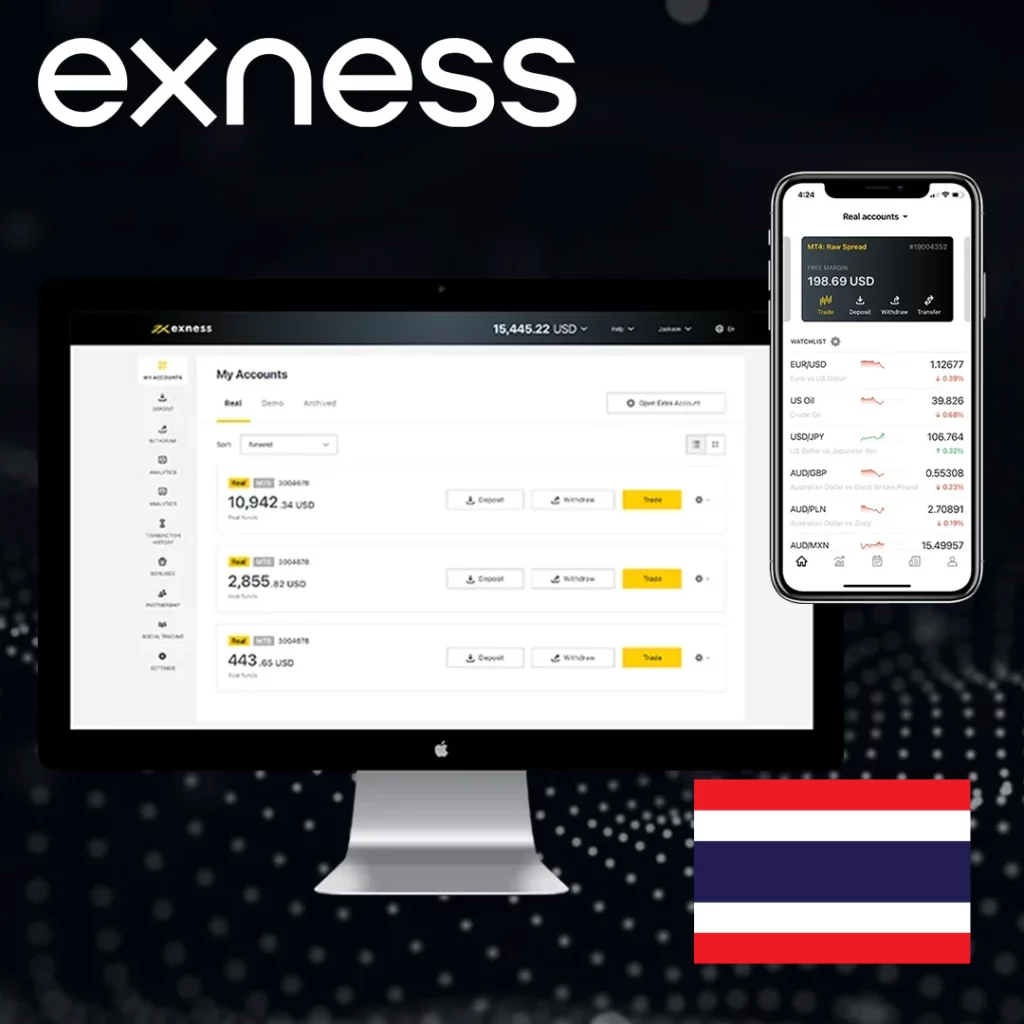
- ตรวจสอบรายละเอียดเซิร์ฟเวอร์ของคุณอีกครั้ง: ตรวจสอบหมายเลขบัญชี, รหัสผ่าน, และชื่อเซิร์ฟเวอร์ในพื้นที่ส่วนบุคคลของ Exness ของคุณให้ถี่ถ้วน ตรวจสอบให้แน่ใจว่าได้ป้อนข้อมูลเข้าไปใน MetaTrader อย่างถูกต้อง
- ตรวจสอบการเชื่อมต่ออินเทอร์เน็ตของคุณ: ตรวจสอบให้แน่ใจว่าการเชื่อมต่ออินเทอร์เน็ตของคุณกำลังใช้งานและมีความเสถียร การเชื่อมต่อที่อ่อนแอหรือไม่ต่อเนื่องสามารถป้องกันไม่ให้ MetaTrader เชื่อมต่อกับเซิร์ฟเวอร์ได้
- การรีสตาร์ท MetaTrader: บางครั้งการปิดและเปิด MetaTrader ใหม่อาจช่วยแก้ไขปัญหาได้
โดยการทำตามขั้นตอนเหล่านี้ คุณสามารถรับประกันได้ว่าการเชื่อมต่อของคุณจะมีความเสถียร และคุณพร้อมที่จะทำการซื้อขายโดยไม่มีการหยุดชะงัก
การแก้ไขปัญหาการเชื่อมต่อที่พบบ่อย
หากคุณพบปัญหาเกี่ยวกับการเชื่อมต่อ นี่คือสาเหตุและวิธีแก้ไขที่พบบ่อย:
| ปัญหา | เหตุผล | วิธีการ |
| ไม่มีการเชื่อมต่อ | รายละเอียดเซิร์ฟเวอร์หรือข้อมูลการเข้าสู่ระบบไม่ถูกต้อง | ตรวจสอบเซิร์ฟเวอร์และข้อมูลประจำตัวในพื้นที่ส่วนบุคคลของ Exness |
| การเชื่อมต่อช้า | อินเทอร์เน็ตไม่ดีหรือเซิร์ฟเวอร์โหลดมากเกินไป | ตรวจสอบความเร็วอินเทอร์เน็ตของคุณหรือลองเชื่อมต่อใหม่ในภายหลัง |
| ถูกตัดการเชื่อมต่อบ่อยครั้ง | ปัญหาเครือข่ายหรือความล่าช้าสูง | ใช้การเชื่อมต่ออินเทอร์เน็ตแบบมีสาย และหลีกเลี่ยงการใช้ VPN ที่อาจส่งผลกระทบต่อการเชื่อมต่อ |
| ไม่สามารถเข้าสู่ระบบ | เซิร์ฟเวอร์ไม่ถูกต้องหรืออยู่ในระหว่างการบำรุงรักษา | เยี่ยมชมฝ่ายสนับสนุน Exness เพื่อตรวจสอบสถานะเซิร์ฟเวอร์หรือตรวจสอบว่ามีการบำรุงรักษาอยู่หรือไม่ |
การตั้งค่าขั้นสูงสำหรับผู้ค้าที่มีประสบการณ์
สำหรับนักเทรดที่มีประสบการณ์มากขึ้นและต้องการปรับแต่งแพลตฟอร์ม MetaTrader ของพวกเขาให้ดียิ่งขึ้น มีการตั้งค่าเพิ่มเติมที่คุณสามารถปรับได้:
ลดจำนวนแท่งสูงสุด
เพื่อลดภาระของระบบและเพิ่มความเร็วในการซื้อขาย:
- ไปที่ เครื่องมือ > ตัวเลือก > แผนภูมิ
- ลดจำนวนแท่งสูงสุดในแผนภูมิ และจำนวนแท่งสูงสุดในประวัติ.
ปิดฟีดข่าว
- ไปที่ เครื่องมือ > ตัวเลือก > เซิร์ฟเวอร์
- ยกเลิกการเลือก “เปิดใช้งานข่าว” เพื่อหยุด MetaTrader จากการอัปเดตข่าวอย่างต่อเนื่อง ซึ่งอาจส่งผลกระทบต่อประสิทธิภาพ
ปรับใช้หน่วยความจำให้เหมาะสม
- ไปที่ เครื่องมือ > ตัวเลือก > ระบบ
- ปรับการใช้งานหน่วยความจำเพื่อให้แน่ใจว่า MetaTrader ทำงานได้อย่างราบรื่นโดยไม่ใช้ RAM เกินไป
การสนับสนุนและทรัพยากรของ Exness
หากคุณยังคงพบปัญหาในการเชื่อมต่อกับเซิร์ฟเวอร์ Exness มีบริการสนับสนุนลูกค้า 24/7 คุณสามารถติดต่อพวกเขาได้ผ่านทาง:
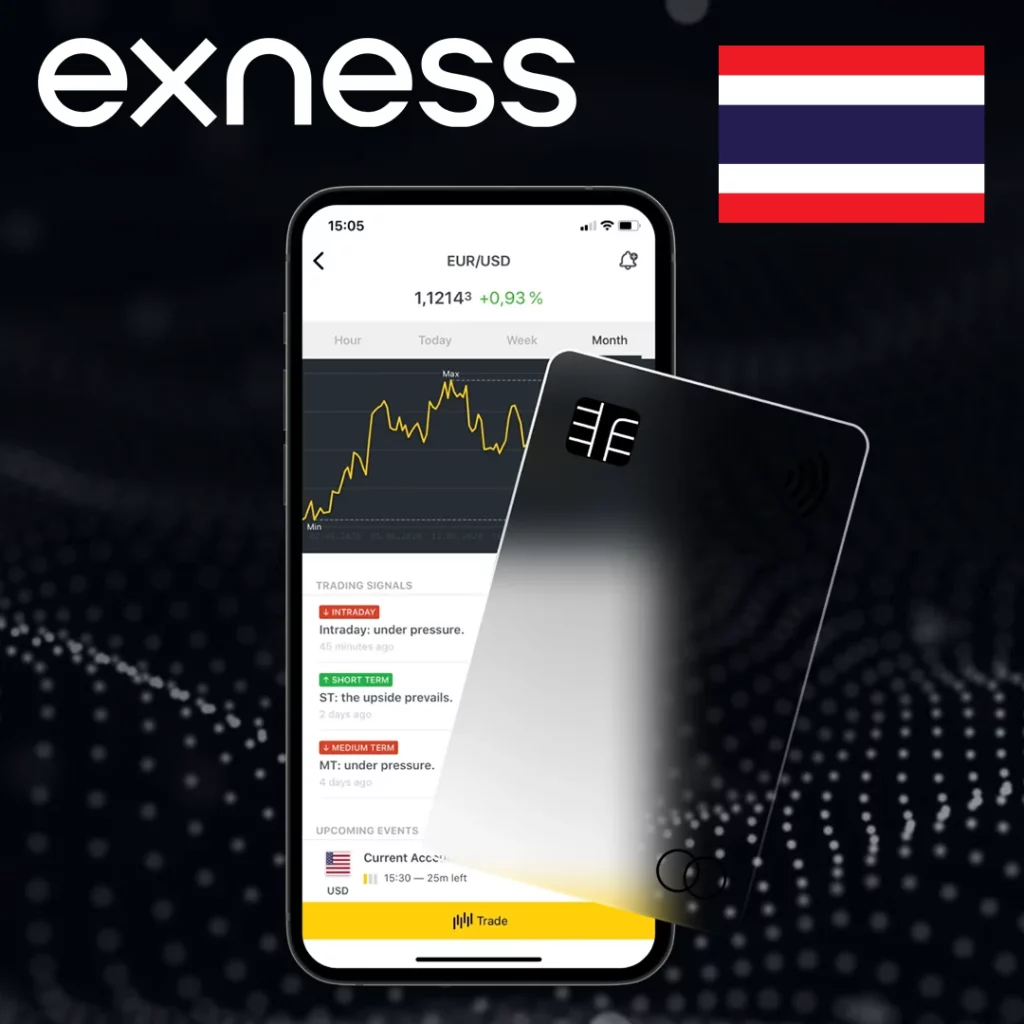
- แชทสดบนเว็บไซต์ Exness
- อีเมลสนับสนุน: [email protected]
- มีบริการสนับสนุนทางโทรศัพท์ ที่หมายเลขสำนักงานในพื้นที่ ตามที่ระบุไว้ในหน้าติดต่อของ Exness
ก่อนที่จะติดต่อฝ่ายสนับสนุน โปรดตรวจสอบให้แน่ใจว่า:
- คุณได้ตรวจสอบรายละเอียดของเซิร์ฟเวอร์แล้ว
- การเชื่อมต่ออินเทอร์เน็ตของคุณมีความเสถียร
- คุณได้ตรวจสอบ Exness สำหรับปัญหาที่ทราบแล้ว
สรุป
การตั้งค่าเซิร์ฟเวอร์ที่ถูกต้องบน Exness MetaTrader เป็นงานที่ง่ายแต่จำเป็นสำหรับนักเทรดทุกคน โดยการทำตามขั้นตอนข้างต้น คุณสามารถรับประกันได้ว่าคุณได้เชื่อมต่อกับเซิร์ฟเวอร์ที่ถูกต้องและหลีกเลี่ยงปัญหาการเข้าสู่ระบบที่พบบ่อย การตรวจสอบสถานะเซิร์ฟเวอร์อย่างสม่ำเสมอและการแก้ไขปัญหาเครือข่ายสามารถช่วยให้คุณเชื่อมต่อได้อย่างไม่มีสะดุด
สำหรับผู้ที่จัดการบัญชีหลายบัญชี MT4 MultiTerminal มอบวิธีที่มีประสิทธิภาพในการจัดการทุกอย่างในที่เดียว ด้วยการสนับสนุน 24/7 จาก Exness คุณสามารถได้รับความช่วยเหลือเมื่อต้องการเสมอ
คำถามที่พบบ่อย
ฉันจะติดตั้ง MetaTrader บนอุปกรณ์ของฉันได้อย่างไร?
เพื่อติดตั้ง MetaTrader โปรดดาวน์โหลดแพลตฟอร์มจากเว็บไซต์ Exness เลือกเวอร์ชันที่ถูกต้องสำหรับระบบปฏิบัติการของคุณ (Windows, macOS, หรือมือถือ) และทำตามคำแนะนำในการติดตั้ง. เมื่อติดตั้งเสร็จแล้ว ให้เปิดแพลตฟอร์มเพื่อเริ่มกระบวนการตั้งค่า